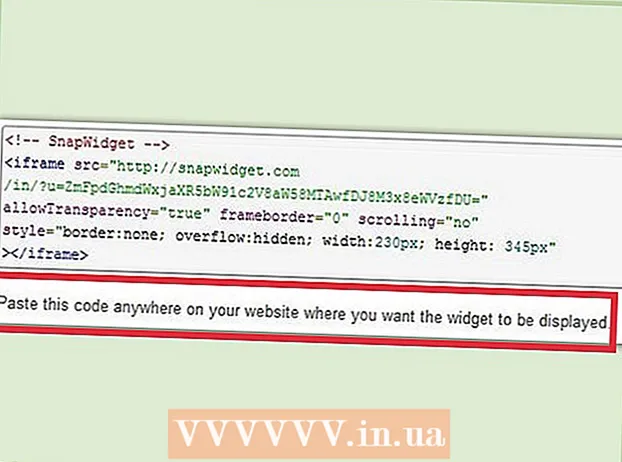Forfatter:
John Pratt
Opprettelsesdato:
12 Februar 2021
Oppdater Dato:
28 Juni 2024

Innhold
- Å trå
- Metode 1 av 3: Skjæring av store deler
- Metode 2 av 3: Fjern bakgrunnsstøy
- Metode 3 av 3: Fjern vokal
Det er mange forskjellige typer unødvendige lydklipp som du kanskje vil fjerne fra en fil, og et tilsvarende antall forskjellige metoder du kan bruke for å få dette gjort. Det er viktig å huske at selv med det beste utstyret, kan en del av lyden ikke fjernes, og resten kan ikke fjernes uten å påvirke kvaliteten på resten av opptaket. Med Audacity kan du imidlertid få ganske imponerende resultater trygt og uten kostnad.
Å trå
Metode 1 av 3: Skjæring av store deler
 Åpne filen. Åpne filen i Audacity (File> Import> Audio og velg filen), og hør på begynnelsen og slutten.
Åpne filen. Åpne filen i Audacity (File> Import> Audio og velg filen), og hør på begynnelsen og slutten.  Velg den delen av lydsporet du vil kutte. Bestem hvilke deler, hvis noen, du vil kutte.
Velg den delen av lydsporet du vil kutte. Bestem hvilke deler, hvis noen, du vil kutte.  Slett seksjonen. Klikk og dra for å velge uønsket lyd og trykk Ctrl-X (klipp ut) for å slette delen.
Slett seksjonen. Klikk og dra for å velge uønsket lyd og trykk Ctrl-X (klipp ut) for å slette delen. - Filen skal ikke spilles når du skal kutte sporene, så trykk STOP først (det er knappen med den oransje firkanten).
 Lagre filen. Når du er ferdig med å kutte lydfilen, lagrer du filen ved å eksportere den.
Lagre filen. Når du er ferdig med å kutte lydfilen, lagrer du filen ved å eksportere den.  Velg lagringsinnstillinger. Et nytt vindu vises for lagring av lydfilen. Du kan endre navnet og angi hvor du vil lagre det. Du kan også velge hvilken filtype du vil ha for lydfilen: MP3, WAV eller annet lydformat.
Velg lagringsinnstillinger. Et nytt vindu vises for lagring av lydfilen. Du kan endre navnet og angi hvor du vil lagre det. Du kan også velge hvilken filtype du vil ha for lydfilen: MP3, WAV eller annet lydformat.
Metode 2 av 3: Fjern bakgrunnsstøy
 Åpne filen. Åpne sangen i Audacity du vil redigere.
Åpne filen. Åpne sangen i Audacity du vil redigere. - Forsikre deg om at du har lagret en kopi av originalfilen et sted, i tilfelle du ved et uhell redigerer filen for mye.
 Velg en seksjon med noen få sekunder med bakgrunnsstøy. Finn en seksjon med noen sekunder av bakgrunnsstøyen du prøver å fjerne. Dette kan være publikumsnakk eller standardstøy forårsaket av en mikrofon av lav kvalitet. Velg denne støyen med markeringsverktøyet, som er aktivert som standard.
Velg en seksjon med noen få sekunder med bakgrunnsstøy. Finn en seksjon med noen sekunder av bakgrunnsstøyen du prøver å fjerne. Dette kan være publikumsnakk eller standardstøy forårsaket av en mikrofon av lav kvalitet. Velg denne støyen med markeringsverktøyet, som er aktivert som standard.  Profil lyden. Åpne "Effekter" fra hovedmenyen og velg deretter "Støyreduksjon". Dette åpner en ny meny. Klikk på "Få støyprofil" og lukk deretter menyen.
Profil lyden. Åpne "Effekter" fra hovedmenyen og velg deretter "Støyreduksjon". Dette åpner en ny meny. Klikk på "Få støyprofil" og lukk deretter menyen.  Velg delen du vil fjerne støyen fra. Med seleksjonsverktøyet velger du området du vil fjerne lyden fra, som før.
Velg delen du vil fjerne støyen fra. Med seleksjonsverktøyet velger du området du vil fjerne lyden fra, som før.  Klikk på "Gjenta støyreduksjon". Åpne "Effects" -menyen igjen i hovedmenyen. Nå vil du se et nytt alternativ i hovedmenyen som sier "Gjenta støyavbrudd". Klikk på det.
Klikk på "Gjenta støyreduksjon". Åpne "Effects" -menyen igjen i hovedmenyen. Nå vil du se et nytt alternativ i hovedmenyen som sier "Gjenta støyavbrudd". Klikk på det.  Lagre den nye filen. Du har nå en støyfri fil. Lagre filen som vanlig og kos deg!
Lagre den nye filen. Du har nå en støyfri fil. Lagre filen som vanlig og kos deg!
Metode 3 av 3: Fjern vokal
 Åpne filen. Åpne sangen i Audacity du vil redigere.
Åpne filen. Åpne sangen i Audacity du vil redigere. - Forsikre deg om at du har lagret en kopi av originalfilen et sted, i tilfelle du ved et uhell redigerer den for mye.
 Del sporene. Del stereosporene, slik at du har separate høyre og venstre kanaler.
Del sporene. Del stereosporene, slik at du har separate høyre og venstre kanaler. - Du bør se et program med et ganske standard oppsett, med knappene og menyene øverst og et grått vindu med filen nedenfor. I vinduet for filen din vil du se at den er delt videre, med noen få knapper til venstre for visualiseringen av lydsporet.
- Du vil se en X øverst til venstre. Ved siden av vil du se ordene "Audio track" med en pil ved siden av. Klikk for å åpne en rullegardinmeny.
- Klikk på "Split stereo track".
 Gjør ditt valg. Velg den delen av sporet du vil fjerne vokal fra, på den nedre av de to kanalene ved hjelp av markøren.
Gjør ditt valg. Velg den delen av sporet du vil fjerne vokal fra, på den nedre av de to kanalene ved hjelp av markøren. - Forsikre deg om at markørverktøyet er valgt. Det ser ut som et "jeg" og ligger på høyre side av plateknappen (den røde sirkelen).
 Inverter den nedre kanalen. Åpne "Effekter" fra hovedmenyen og velg deretter "Inverter".
Inverter den nedre kanalen. Åpne "Effekter" fra hovedmenyen og velg deretter "Inverter".  Gjør kanalene mono igjen. Åpne den samme "Audio Track" -menyen igjen som du gjorde før, og sett sporet tilbake til "Mono". Gjør dette for begge lydkanalene.
Gjør kanalene mono igjen. Åpne den samme "Audio Track" -menyen igjen som du gjorde før, og sett sporet tilbake til "Mono". Gjør dette for begge lydkanalene. - Merk at du mister visse instrumenter med denne metoden sammen med vokalen. Et eksempel er trommene.
 Lagre arbeidet ditt. Lagre filen som vanlig.
Lagre arbeidet ditt. Lagre filen som vanlig.